CAD图形标注样式怎么设置
发布时间:2017-06-18 15:00
相关话题
标注的样式是CAD图形中经常需要用到的,所以我们可以进行设置。其实这个也不算太难,下面就让小编告诉你CAD图形标注样式怎么设置的方法,一起学习吧。
CAD图形标注样式设置的方法
打开CAD2008绘图软件,新建一个绘图界面,如图所示。
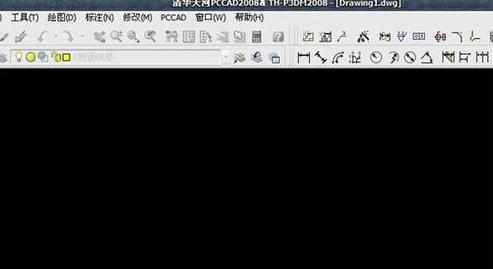
在菜单栏“格式”中找到“标注样式”,或者直接在标题栏中找到“标注样式”,如图所示。
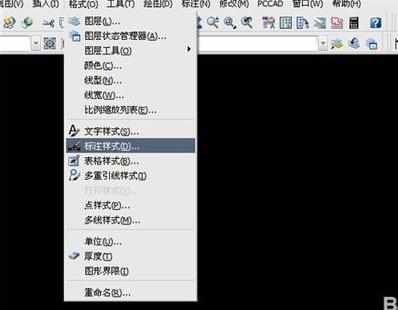
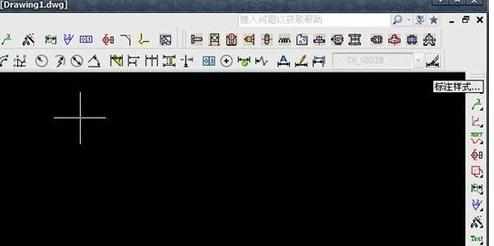
点“标注样式”,弹出“标注样式管理器”。如图所示。
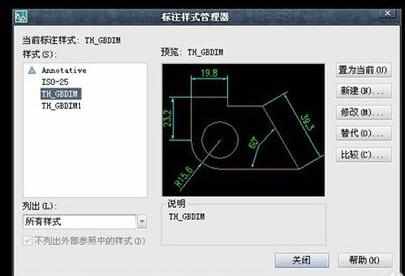
点“修改”,出现“修改标注样式”,如图所示,可以对“线”、“符号和箭头”等进行相应的修改。然后点“确定”。

点“新建”,出现“创建新标注样式”,如图所示。

如果是在不同的图框中进行标注,可以设置多种标注样式,然后根据需要调取。
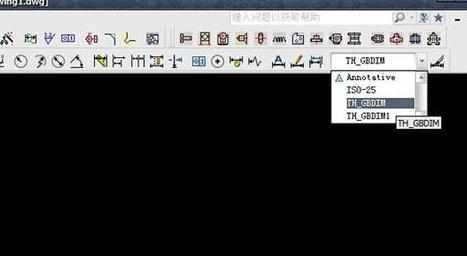

CAD图形标注样式怎么设置的评论条评论